
本文共 3244 字,大约阅读时间需要 10 分钟。
Linux中Root Filesystem(根文件系统)是必不可少的,常用的是BusyBox,本节就介绍一下使用BusyBox制作Linux根文件系统rootfs,主要参考xilinx wiki上Zynq Root FileSystem CreaTIon方法:
1. 准备工作:
首先在Ubuntu中建立ARM GNU交叉编译环境,笔者使用的是Ubuntu11.04平台。
通过Git下载BusyBox:
git clone git://git.busybox.net/busybox
2. 编译安装BusyBox
在Ubuntu平台中进入BusyBox,进行初始化默认配置:
cd busybox
make defconfig
自定义配置BusyBox,会弹出图形界面设置窗口,如图1所示
make menuconfig
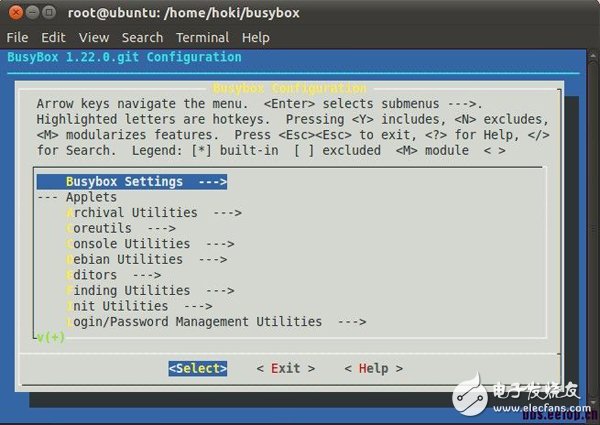
进入BusyBox SetTIngs->InstallaTIon OpTIons->BusyBox installationprefix设置BusyBox的安装目录,将其设置为/home/devel/_rootfs,如图2所示。
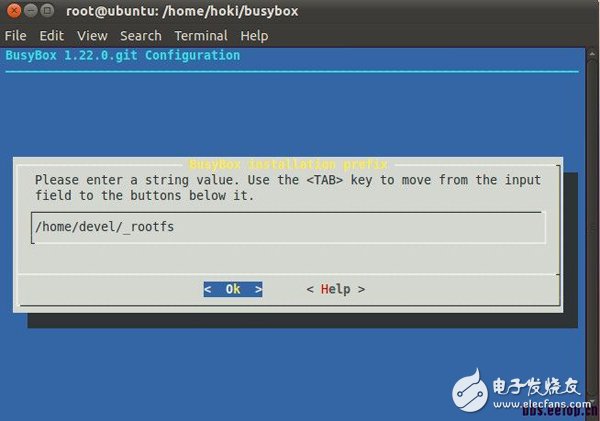
完成配置后,输入以下脚本安装BusyBox:
make install
在设置的目录中会生成rootfs,其中包含了bin、sbin、usr/bin和usr/sbin 目录,其下包含了我们常用的命令,这些命令都是指向bin/busybox的软链接,如图3所示。
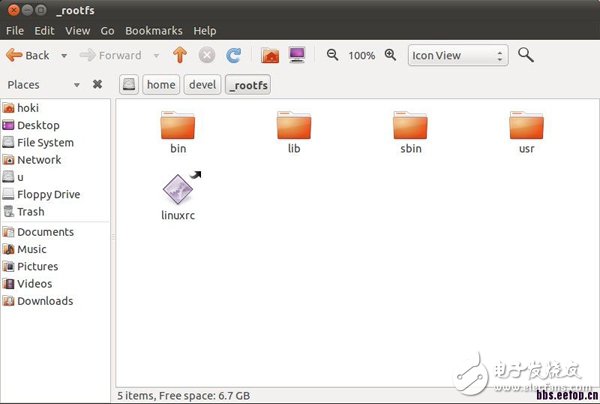
3. 编译安装Dropbear
Dropbear提供支持SSH客户端/服务器功能。
从Dropbear网站上下载Dropbear,并解压:
wget
tar xfvz dropbear-0.53.1.tar.gz
cd dropbear-0.53.1
配置Dropbear:
./configure --prefix=/home/devel/_rootfs --host=arm-xilinx-linux-gnueabi --disable-zlib CC=arm-xilinx-linux-gnueabi-gcc LDFLAGS="-Wl,--gc-sections" CFLAGS="-ffunction-sections -fdata-sections -Os"
编译Dropbear:
make PROGRAMS="dropbear dbclient dropbearkey dropbearconvert scp" MULTI=1 strip
安装Dropbear,并且在rootfs中建立链接,如图4所示为生成的scp
sudo make install
ln -s ../../sbin/dropbear /home/devel/_rootfs/usr/bin/scp
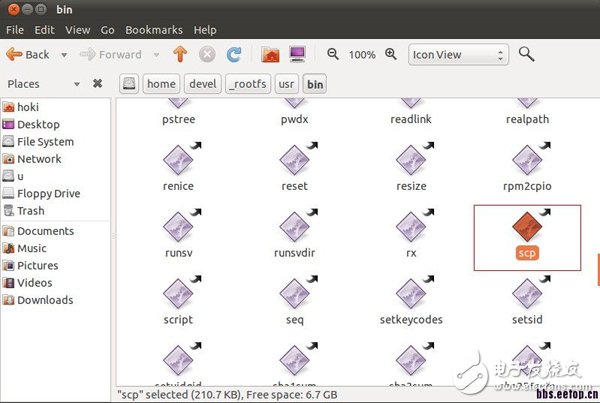
4. 工具链和应用程序配置
需要将Xilinx ARM工具链的库拷贝到rootfs中的lib文件夹下,由于笔者没有在Ubuntu平台上安装ISE套件,因此从Windows平台上拷贝,在Windows平台上的位置:*:\Xilinx\14.2\ISE_DS\EDK\gnu\arm\nt\arm-xilinx-linux-gnueabi\libc\lib
然后将libc/sbin和libc/usr/bin中的文件也拷贝进去。
5. 其它目录生成和配置
rootfs中还需要创建其它目录,如下脚本:
mkdir dev etc etc/dropbear etc/init.d mnt opt proc root sys tmp var var/log var/www
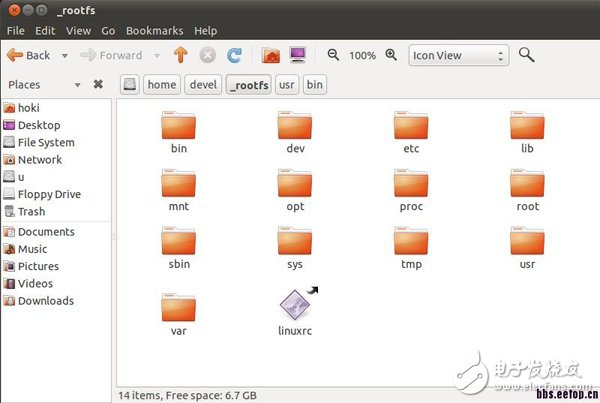
创建etc/fstab文件:sudo gedit etc/fstab,文件内容如下:
LABEL=/ / tmpfs defaults 0 0
none /dev/pts devpts gid=5,mode=620 0 0
none /proc proc defaults 0 0
none /sys sysfs defaults 0 0
none /tmp tmpfs defaults 0 0
创建etc/inittab文件:sudo gedit etc/inittab,文件内容如下:
::sysinit:/etc/init.d/rcS
# /bin/ash
#
# Start an askfirst shell on the serial ports
ttyPS0::respawn:-/bin/ash
# What to do when restarting the init process
::restart:/sbin/init
# What to do before rebooting
::shutdown:/bin/umount -a –r
创建etc/ passwd文件:sudo gedit etc/passwd,文件内容如下:
root:$1$qC.CEbjC$SVJyqm.IG.gkElhaeM.FD0:0:0:root:/root:/bin/sh
创建etc/init.d/rcS文件:sudo gedit etc/init.d/rcS,文件内容如下:
#!/bin/sh
echo "Starting rcS..."
echo "++ Mounting filesystem"
mount -t proc none /proc
mount -t sysfs none /sys
mount -t tmpfs none /tmp
echo "++ Setting up mdev"
echo /sbin/mdev > /proc/sys/kernel/hotplug
mdev -s
mkdir -p /dev/pts
mkdir -p /dev/i2c
mount -t devpts devpts /dev/pts
echo "++ Starting telnet daemon"
telnetd -l /bin/sh
echo "++ Starting http daemon"
httpd -h /var/www
echo "++ Starting ftp daemon"
tcpsvd 0:21 ftpd ftpd -w /&
echo "++ Starting dropbear (ssh)daemon"
dropbear
echo "rcS Complete"
设置etc/init.d/rcS的权限:
chmod 755 etc/init.d/rcS
sudo chown root:root etc/init.d/rcS
到这一步,rootfs目录算是创建完成了
6. 生成ramdisk镜像文件
rootfs想要被识别,需要将其制作成镜像image文件,并且压缩。如下脚本为创建image文件:
cd ~
dd if=/dev/zero of=ramdisk8M.image bs=1024 count=8192
mke2fs -F ramdisk8M.image -L "ramdisk" -b 1024 -m 0
tune2fs ramdisk8M.image -i 0
chmod 777 ramdisk8M.image
新建一个ramdisk目录,然后将ramdisk8M.image加载到该目录下:
mkdir ramdisk
mount -o loop ramdisk8M.image ramdisk/
将_rootfs/目录下的文件拷贝到ramdisk中:
cp -R /home/devel/_rootfs/* ramdisk
拷贝完成后卸载ramdisk
umount ramdisk/
最后压缩ramdisk8M.image文件:
gzip -9 ramdisk8M.image
ramdisk8M.image.gz镜像文件生成完毕,如图6所示。
转载地址:https://blog.csdn.net/weixin_33960567/article/details/116870603 如侵犯您的版权,请留言回复原文章的地址,我们会给您删除此文章,给您带来不便请您谅解!
发表评论
最新留言
关于作者
